Как да нулирате оформлението на началния екран на iPhone 7
Станал ли е вашият начален екран на iPhone много труден за навигация? Изтеглянето на нови приложения е толкова лесно и полезно, че не е рядкост да имате няколко екрана с приложения, през които трябва да преминете. Тъй като приложенията са инсталирани в първото отворено пространство на началния екран по подразбиране, локализирането на приложението, което искате, може да бъде кошмар. Търсене на прожектори може да бъде много полезно, когато трябва да намерите приложение, но може би предпочитате просто да докоснете икона на приложение.
Ако изглежда, че сегашното ви състояние на началния екран е извън помощ, тогава най-доброто нещо, което можете да направите, е просто да нулирате оформлението на началния екран на вашия iPhone. Това ще върне всички приложения по подразбиране обратно на мястото, на което се намират за нов iPhone, след което инсталираните ви приложения ще продължат след тях по азбучен ред. След това можете да използвате това организирано оформление, за да преместите най-използваните си приложения на първия начален екран или какъвто и друг метод да е най-удобен за вас.
Как да поставите обратно иконите на приложението за iPhone там, където са по подразбиране
Стъпките в това ръководство са извършени на iPhone 7 Plus, в iOS 10.3.1. Резултатът от попълването на този урок ще бъде, че иконите на приложението ви за iPhone ще бъдат преместени обратно на техните стандартни позиции. А приложенията на трети страни, които сте инсталирали на вашия iPhone, ще бъдат поставени след последното приложение по подразбиране, по азбучен ред.
Стъпка 1: Докоснете иконата за настройки .

Стъпка 2: Изберете опцията Общи .
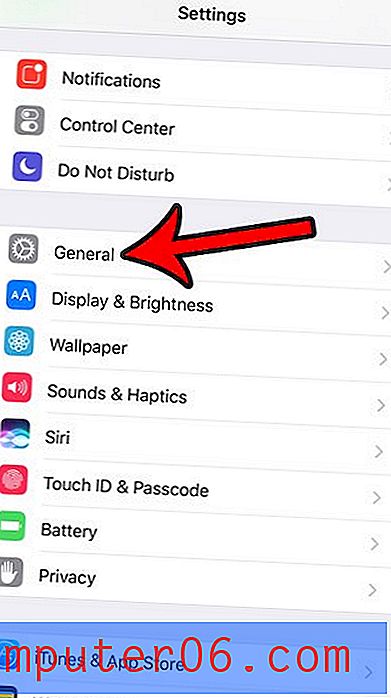
Стъпка 3: Превъртете до края на менюто и докоснете бутона Reset .
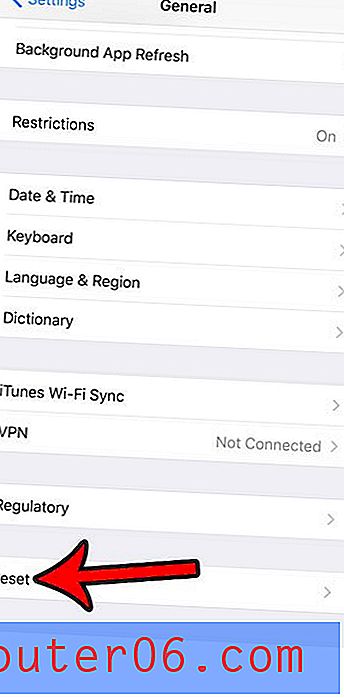
Стъпка 4: Докоснете бутона за нулиране на началния екран .
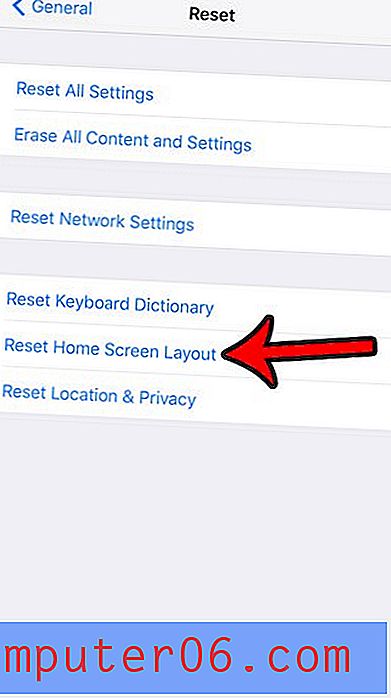
Стъпка 5: Докоснете червения бутон Нулиране на началния екран в долната част на екрана.
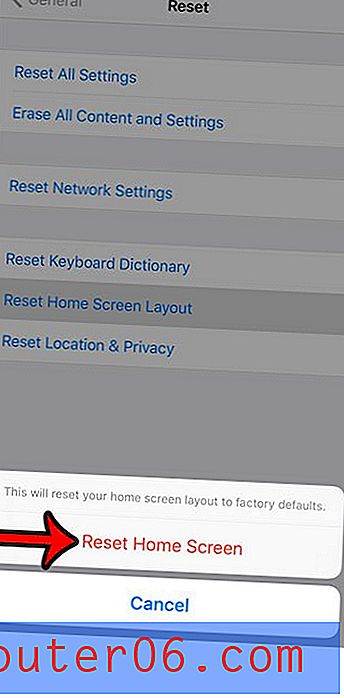
Има ли много приложения на вашия iPhone, които не използвате, и бихте искали да си върнете мястото за съхранение, което използват? Вижте нашето ръководство за изтриване на iPhone, за да видите как можете да премахнете приложения, песни, снимки и др., За да увеличите по подразбиране количеството пространство за съхранение, налично на вашия iPhone.



